この記事ではLioranBoard 2でボタンを作成するための基本的な知識等を紹介します
ひとつひとつのコマンドを紹介するのではなく、主にボタンを作成する際に必要となる要素を扱います
この記事を読む際に前提となる知識は以下の記事で紹介しています

LioranBoard2の開発者とMods(Discordの管理やエクステンションの開発等)の間で問題が発生し、現在開発者とModsは別々の道を進んでいます
そのためLioranBoard2を使用する場合は各自情報を精査して使用してください
当サイトでの今後のLioranBoard 2の扱いについては以下の記事を参照ください
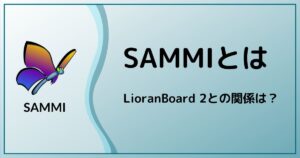
変数(Variable)
変数は一定の値を持たず、様々な値をとることかできる文字です
LioranBoard 2ではユーザーが自由に変数名を指定して扱う事が可能です
グローバル変数
グローバル変数はglobalオブジェクトに格納されている変数です
LioranBoard 2上のどのボタンからもアクセスすることができます
グローバル変数を扱うにはGet/Set Global Variableコマンドまたはglobal.VariableNameを使用します
ローカル変数
ローカル変数は各ボタンオブジェクトに格納されている変数です
ローカル変数は各ボタンで固有であるため変数名はボタン毎に同じものを使用することが可能です
LioranBoard 2上のどのボタンからもアクセスできます
ローカル変数を別のボタンから扱うにはGet/Set local VariableコマンドまたはButtonID.ValiableNameを使用し、Variable Persist(変数の保持)を有効にしている必要があります
値の種類
変数が持つ値は以下の通りとなります
| 変数の値 | Variable Viwer上のカラー | 例 |
|---|---|---|
| 数値 | 緑 | 1000 |
| 文字列 | 青 | “mojiretsu”または’mojiretsu’ |
| 真偽 | 水色 | 1 = 真(true)、0 = 偽(false) |
| 配列 | 黄 | [“Twitch”,”YouTube”,”Facebook”] |
| オブジェクト | 紫 | {“name”: “kurocha blog”, “age”:2,”url”:”https://kurocha.jp/”} |
| Undefined | 赤 | 変数が存在しないまたは空にセットされている |
| Null | 赤 | 変数が空または参照先が存在しない |
数値
数値は実数、小数、負の値をとることができます
文字列
文字列はダブルクオート・シングルクオートで囲む必要があります
計算方法が数値と異なるため注意が必要です
文字列を数値として計算したい場合はString to Numberコマンドで値を変換する必要があります
配列
配列は複数の値を格納できる変数です
値は配列の先頭を0として順番に参照することができます
コマンド内ではArrayName[position]で配列内の値を参照することができます
オブジェクト
オブジェクトは配列のように複数の値を格納できる変数です
ただし、オブジェクトはキーと値がペアになっています
コマンドの編集
コマンドの編集画面は以下のようになっています
コマンドを編集後、必ずコマンドの編集画面とデック編集画面でSaveを押す必要があります
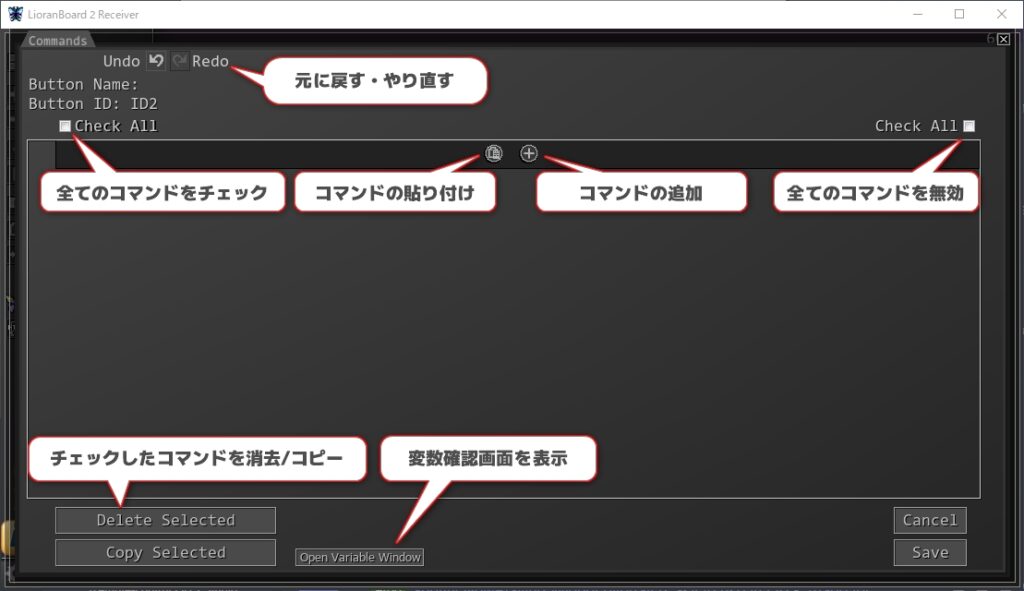
コマンド全体についてのUndo/Redoは上部ボタンから行いますが、コマンドのボックス内でのテキストについてはCtrl+ZでUndoをすることができます
コマンドレイアウト
コマンドの基本的なレイアウトは以下のようになっています

- ここをドラッグしてコマンドを移動
If文等の入れ子構造になっているコマンドの場合、中身も同時に移動 - コマンドをコピー
- コマンドをこのコマンドの上に貼り付け
- コマンドの消去
- 中身のコマンドを隠す(If文等の入れ子構造コマンドのみ)
- コマンドを1つ上に
- コマンドを1つ下に
コマンドのディレイ
コマンドは基本的に上から順番に実行されていきます
各コマンドの右端Delay項目を使用することでコマンドの実行に遅延を設けることができます
同じ時間のディレイを入力した場合も同ディレイで上から順番に実行されます
コマンドボックスの色について
コマンド編集をする上で非常に重要になってくるのがボックスの色です
白色のボックスと黄色のボックスでは変数や値の扱いが異なります
| 入力する値 | 白いボックス | 黄色いボックス |
|---|---|---|
| 変数の値 | /$$/で囲む /$variable$/ | 直接入力 variable |
| 配列の値 | /$$/で囲む /$ArrayName[position]$/ | 直接入力 ArrayName[position] |
| 数値 | 直接入力 1000 | 直接入力 1000 |
| 文字列 | 直接入力 kurocha blog | クオートで囲む “kurocha blog” |
| 計算式 | /$$/で囲む /$(50+50)$/ | 直接入力 (50+50) |
トリガー
トリガーの値を使用
TwitchやYouTubeのチャットやサブスクライブがトリガーされた際に、視聴者の名前やメッセージなどをコマンド内で使用するにはTrigger pull dataコマンドを使用します
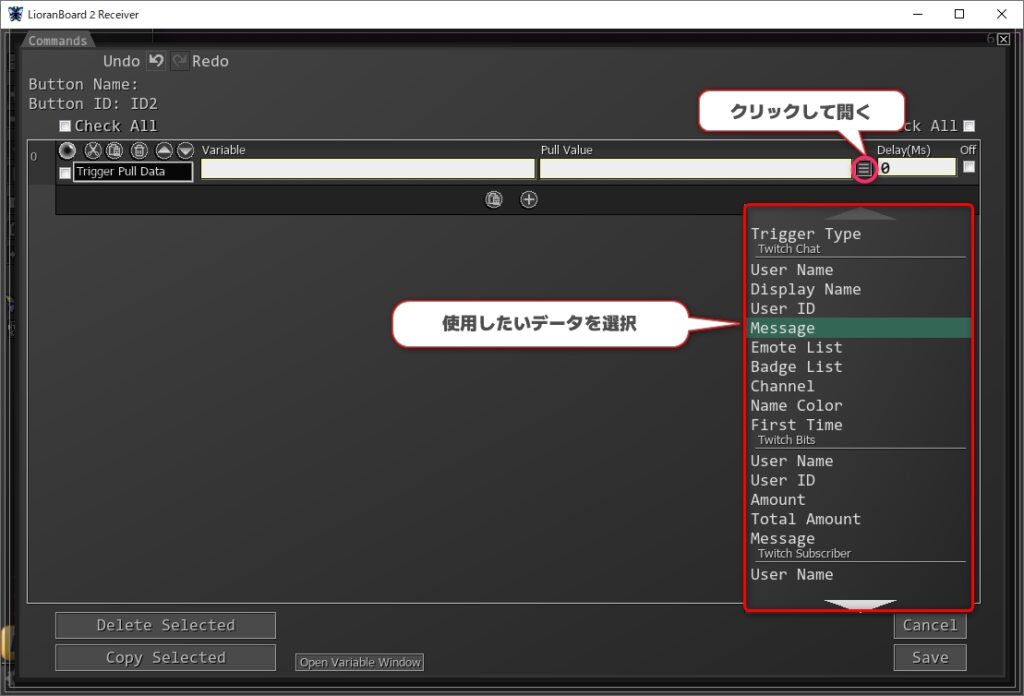
ワイルドカード
TwitchやYouTubeのチャット等をトリガーにする際に*(アスタリスク)が入力されています
これはワイルドカードであらゆる値をとることができます
Trigger pull dataコマンドのmessageはメッセージ全体を取得しますが、メッセージを一部分を簡単に抜き取ったり、メッセージの中に○○という単語があった場合にボタンをトリガーするといった場合に便利です

ワイルドカードはPull Wildcardコマンドで変数に入れることができます
ワイルドカードは1つ目が0番、2つ目が1番…という順番になっています

おわりに
コマンド編集をする上で必須となる知識を紹介しました
また必要だと考えたものがあれば追記していきたいと思います


